win10系统怎么设置下载绝对宽带?win10绝对宽带设置方法
win10系统怎么设置下载绝对宽带?很多用户在下载更新系统的时候,发现速度非常的慢,往往需要下载较长的时间才能够完成,那么这个问题应该如何解决呢,本期的win10教程就来和大伙分享解决方法,希望今天Win7旗舰版带来的内容可以帮助更多人解决问题。
设置方法如下:
1、点击左下角任务栏中的开始,接着点击菜单列表中的“设置”。
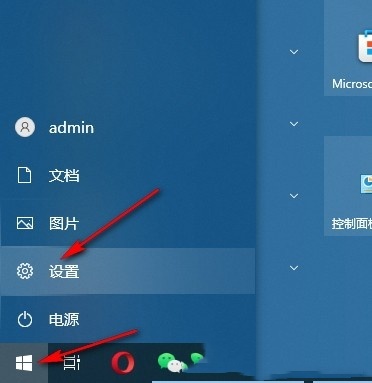
2、进入到“设置”界面之后,需要点击其中的“更新和安全”选项。
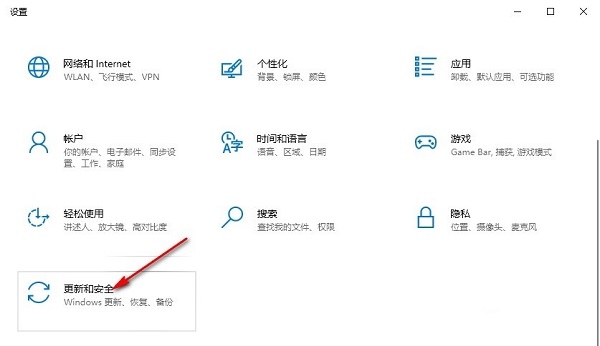
3、在打开的窗口中,点击左侧栏中的“传递优化”选项,随后点击右侧中的“高级选项”。
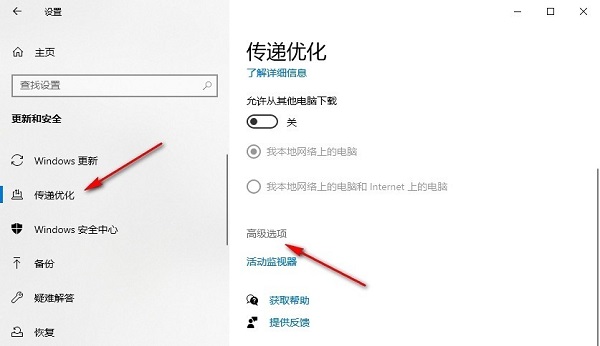
4、在“高级选项”界面中,点击“下载设置”中的“绝对宽带”,并将“限制用于在后台下载更新的带宽流量”勾选上,然后在输入框中输入限制用于后台下载更新的带宽流量。
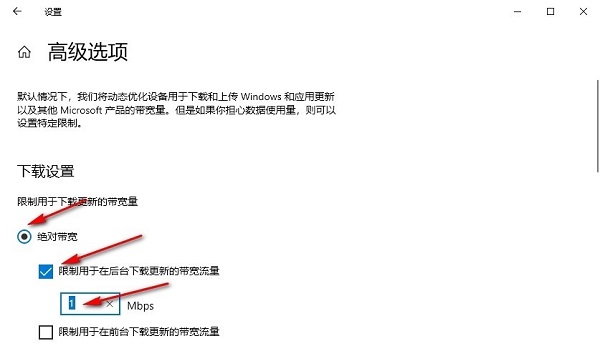
5、同样的步骤,将“限制用于在前台下载更新的带宽流量”勾选上,再设置一个限制的带宽流量即可。
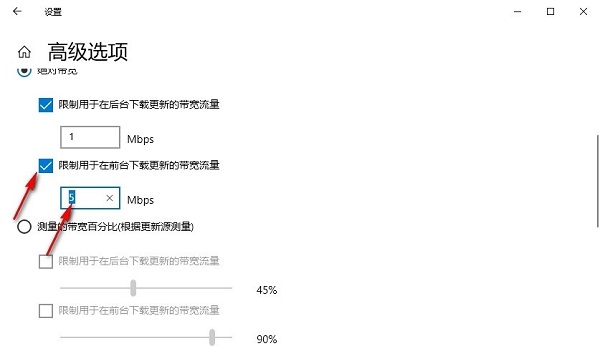
相关文章
- win10系统提示shellappsfolder没有注册类怎么解决?
- win10如何关闭系统保护?win10系统保护关闭方法
- win10怎么打开颜色滤镜功能?win10系统启动颜色滤镜方法
- win10系统炉石传说无法修改分辨率如何解决?
- win10系统如何配置boot?win10系统配置boot操作方法
- win10系统怎么永久禁用驱动程序强制签名?
- win10系统设置密码提示不符合密码策略规范怎么解决?
- win10系统怎么设置任务栏显示星期几?
- win10如何禁用延迟启动?win10系统禁用延迟启动教程
- win10垃圾软件怎么阻止安装?win10系统阻止垃圾软件安装教程
- win10怎么增加管理员权限?win10系统提升管理员权限教程
- win10玩地下城帧率低怎么办?win10系统玩dnf帧率低解决方法
- win10蓝牙怎么搜索设备?win10系统蓝牙搜索设备操作方法
- win10如何清理删除更新文件?win10系统更新文件清理方法
- win10系统如何解除磁盘保护?win10系统解除磁盘保护方法
- win10系统传递优化怎么关闭?win10关闭传递优化功能操作方法
